WebEAのプロパティパネルでは、選択しているパッケージや要素についての情報を表示します。プロパティパネルは、WebEAの画面の右上にあるメニューボタンから表示の有無を切り替えられます。プロパティパネルは、WebEAのメインビューの中央に表示されます。
![]() プロパティ表示のON・OFFボタン
プロパティ表示のON・OFFボタン
プロパティパネルには、メインビューで選択されている項目の基本的なプロパティが表示されます。具体的には、名前・種類・ノート・作成日・最終更新日・バージョンと位置の詳細です。
既定値では、プロパティパネルにはノートの詳細も表示されます。この表示については、ノート欄の右側にあるメニューアイコンから動作を変更できます。
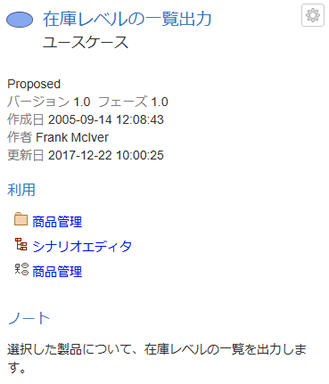
プロパティパネルを利用することで、ダイアグラム内の要素のプロパティを素早く効率的に参照できます。
プロパティパネルは、WebEAのメインビューで要素のプロパティを表示している場合でも表示されています。これにより、例えば要素のノートをプロパティパネルで参照しつつ、メインビューでは要素のディスカッションを表示するような使い方ができます。
プロパティパネルの設定
プロパティパネルの右上にある設定ボタンを押すと、プロパティパネルにどの内容を表示するかを指定できます。
![]()
このボタンを押すと、プロパティパネルの設定ダイアログが表示され、以下の内容を設定できます。
項目 |
説明 |
表示設定 |
ダイアログの左側には項目一覧が表示されています。それぞれの項目にはON/OFFを設定するためのボタンがあります。また、一覧内の項目はドラッグ&ドロップで順序を入れ替えることができます。
なお、WebEAの設定ではさまざまな機能の有効・無効を切り替えられます。WebEAの設定で無効となっている内容については、この一覧には表示されません。 |
空の項目は非表示 |
この項目にチェックを入れると、内容のない項目は表示されなくなります。チェックを外すと、表示対象に設定したすべての項目について、見出し部分は常に表示されるようになります。
なお、表示するように設定した項目については、内容が空であっても表示されます。 |
すべて表示 |
すべての項目を表示するように設定します。 |
すべて非表示 |
すべての項目を表示しないように設定します |
設既定の設定に戻す |
表示するかどうかの設定を既定の設定に戻します。 |
既定の順序に戻す |
表示される内容の順序を既定の順序に戻します。 |
ボタン
対象の要素によっては、プロパティパネル内には以下のようなボタンが表示されます。
項目 |
説明 |
|
このボタンを押すと、メインビューに該当要素のプロパティを表示します。 |
リンク(ショートカット)要素について
Enterprise Architectにおいて、ダイアグラム内に他のダイアグラムへのリンク(ショートカット)やナビゲーションパネルを作成・配置できます。これらの要素については、WebEAで選択した場合にはそのリンク先を表示します。プロパティビューでプロパティを表示することはありません。
この挙動については、設定ファイルで動作を変更することが可能です。
注意: |
|
参照: